word文档加密
我们很多办公文件都是需要进行保密的,无论是word文档还是excel表格,都可以进行加密处理,以保护文件的安全性。那么,这里我们分享一下word文档加密的步骤,希望对于还不会加密的你有所帮助。学会这个方法,就可以保证你的word文档的安全了,还不赶快学起来!
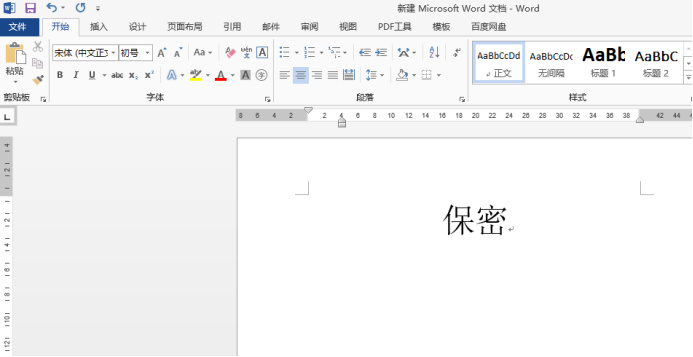
word文档加密怎么操作?
我们很多办公文件都是需要进行保密的,无论是word文档还是excel表格,都可以进行加密处理,以保护文件的安全性。那么今天,我就给大家分享一下word文档加密的步骤,希望对于还不会加密的你有所帮助。学会这个方法,就可以保证你的word文档的安全了,还不赶快学起来!
Word文件加密的步骤:
1、首先,我们新建并打开,制作一个内容简单的Word文档,便于操作演示,如下图所示:
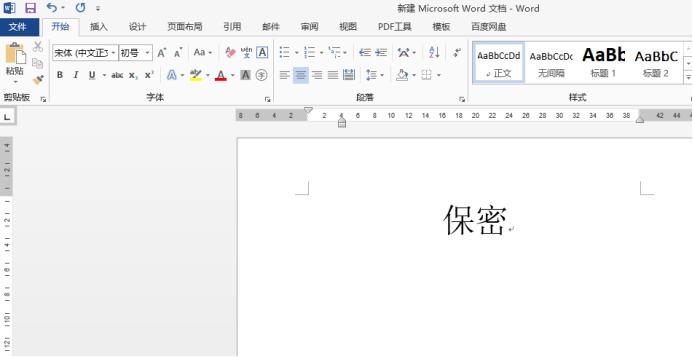
2、要对word文档加密,我们需要在左上角工具栏找到【文件】按钮,如下图所示:
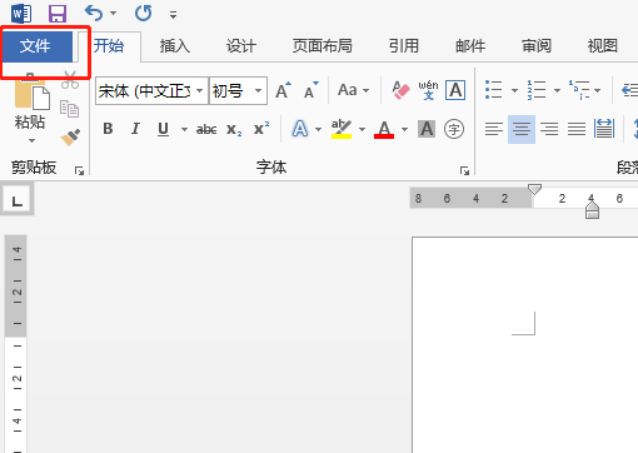
3、随后,我们点击【文件】,随后很长的下拉菜单就显示了,之后在菜单右侧我们看到【保护文档】。如下图所示:
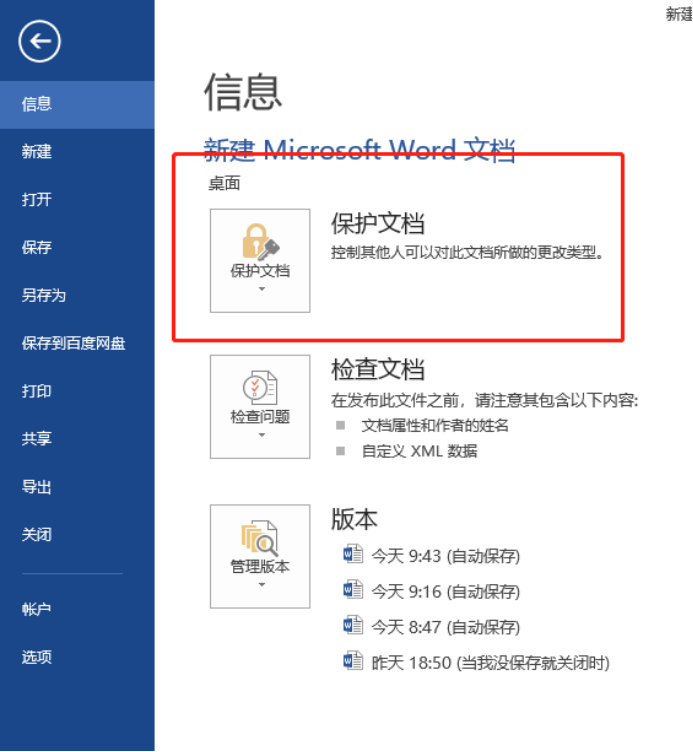
4、之后我们点击开【保护文档】,选择下图中所示【用密码进行加密】。
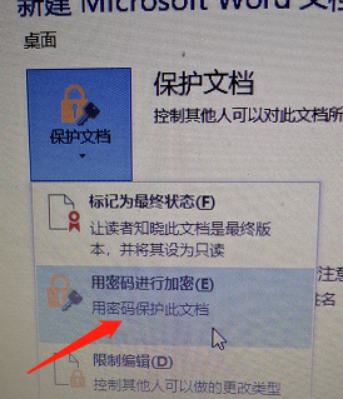
5、点击,我们看到下图加密的操作框,如下图所示。按照操作要求,我们需要两次输入密码,点击【确定】按钮。
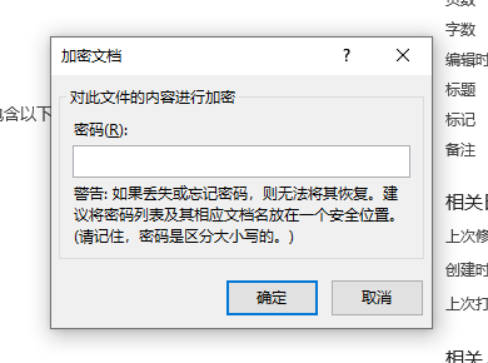
6、随后我们关闭word文档,按照提示选择【保存】修改,之后关闭文档。这样加密完成,再次打开需要输入密码才能查看文档,如下图所示:
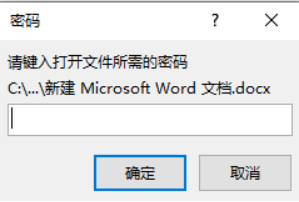
只需以上六个步骤,轻松完成word文档加密操作。是不是很简单?如果你的文件需要保密,但是你还在发愁没有方法,就赶快用这个方法试试吧!
本篇文章使用以下硬件型号:联想小新Air15;系统版本:win10;软件版本:Microsoft Office 2013。
Word文档加密的操作步骤是怎么样的?
Word是一款非常常用的办公软件。在这个网络信息时代,数据安全是相当重要的。而Word是常用的电脑文档,很多重要的资料我们都是以word文档的方式进行存储的。有时候防止文档的内容被其他人偷看,不想轻易被别人点来就能打开,查看文档的具体内容,这就需要给文档设置一个密码来保证内容的安全。接下来小编就介绍下怎么给Word文档设置密码。
1、首先打开的word文档,确定好需要加密的文档。然后,点击顶部菜单栏中的“文件”菜单.
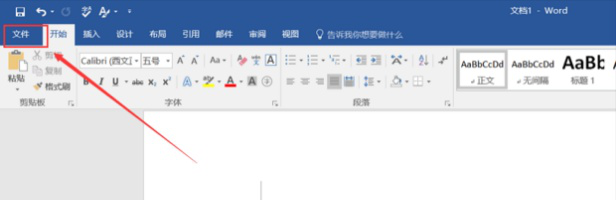
2、打开文件菜单后,在左侧菜单中选择“信息”菜单,在信息菜单中找到“保护文档”选项。点“保护文档”选项。
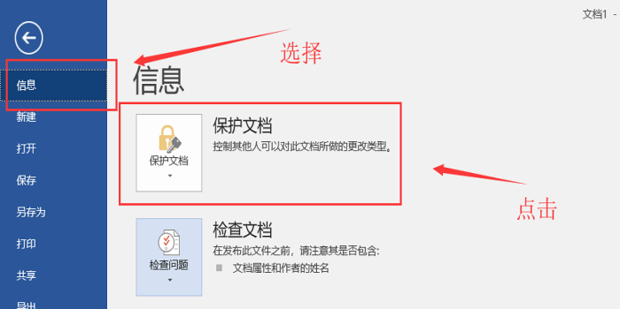
3、点过击之后展开保护文档折叠选项功能,在展开的折叠菜单中选择“用密码进行加密”选项。
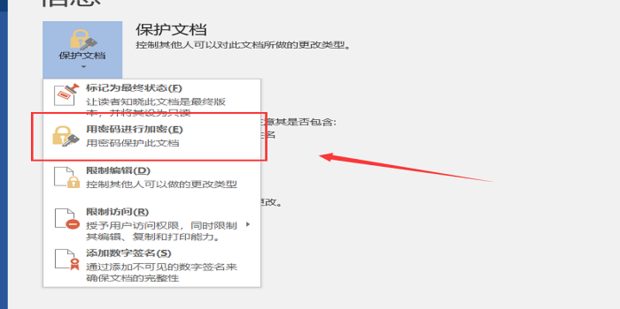
4、之后就会出现”加密文档“选项,设置一个密码就可以了,密码输入一次之后,会要求再次输入进行确认。
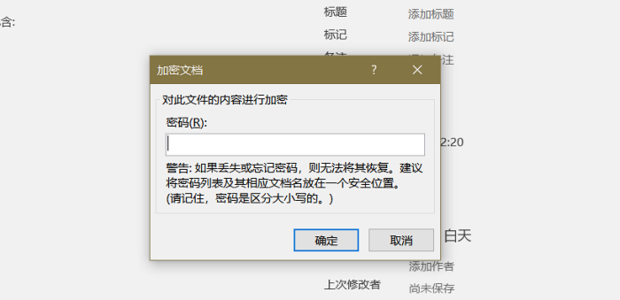
5、当再次打开文档时就需要输入密码才能打开此文档,只有输入正确的密码才能打开文档。
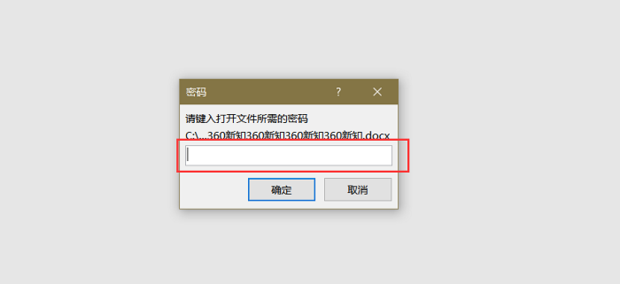
需要注意的是,密码一旦忘记,该文档将无法打开,所以一定要记住自己输入的密码,而且密码是区分大小写的,所以设置密码时应多加注意。有时候给文档加密是很有必要的,所以大家一定要学会这个操作呦!

